تحديث 2024 أبريل: توقف عن تلقي رسائل الخطأ وإبطاء نظامك باستخدام أداة التحسين الخاصة بنا. احصل عليه الآن من الرابط التالي
- تحميل وتثبيت أداة الإصلاح هنا.
- دعها تفحص جهاز الكمبيوتر الخاص بك.
- الأداة بعد ذلك إصلاح جهاز الكمبيوتر الخاص بك.
ربما لاحظ أولئك الذين يستخدمون متصفح Google Chrome على الويب أنه عند زيارة صفحات معينة ، يظهر رمز ماسي مزدوج صغير في شريط العناوين بجوار رمز النجمة الذي يسمح لك بإضافة إشارة مرجعية. عند تحريك الماوس فوق هذا الرمز ، ستظهر رسالة تقول "تريد هذه الصفحة تثبيت مدير خدمة. ماذا يعني ذلك بالضبط؟
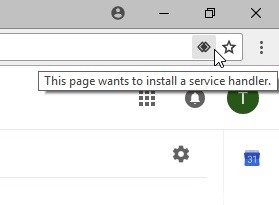
باستخدام Chrome ، يمكن لخدمات الويب أن تسأل عما إذا كانوا يريدون استخدامها لفتح روابط معينة. على الرغم من أن معظم الروابط تنقلك عادةً إلى صفحة أخرى ، إلا أن بعض الروابط يمكنها فتح البرامج وتنفيذ إجراءات أخرى. على سبيل المثال ، mailto: يمكن للارتباطات فتح برنامج البريد الخاص بك و Webcal: يمكن للارتباطات إضافة أحداث إلى برنامج التقويم الخاص بك. تسمى هذه الارتباطات سجلات ، والبرامج التي تستخدمها تسمى معالجات. يمكن الآن استخدام العديد من خدمات الويب ، بما في ذلك Gmail وتقويم Google ، كمديرين.
عند النقر على أيقونة الماسة المزدوجة ، يظهر مربع صغير يمكنك من خلاله الاختيار من بين ثلاثة إعدادات: استخدام ، لا ، وتجاهل. بشكل افتراضي ، يتم تعيين خيار التجاهل. يوجد أيضًا ارتباط إلى "إدارة إعدادات المعالج". هذا يأخذك إلى إعدادات كروم صفحة في قسم الخصوصية ويعرض جميع مديري البروتوكول النشط. الأمر متروك لك لتقرير ما إذا كنت تستخدم مدير الخدمة هذا أم لا.
تمكين أو تعطيل طلبات مدير الموقع في Chrome
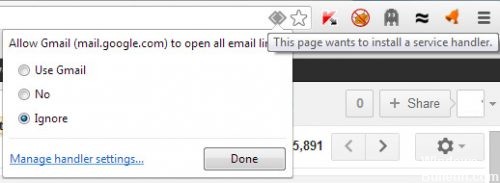
إذا كنت تريد السماح لـ Gmail بفتح جميع روابط البريد الإلكتروني ،
- حدد زر الاختيار استخدام Gmail. عند النقر فوق عنوان بريد إلكتروني مرتبط تشعبيًا على إحدى الصفحات ، يتم فتح نافذة إنشاء Gmail.
- اختر "لا" لحفظ طريقة فتح الكمبيوتر لروابط البريد الإلكتروني كما كان من قبل.
- اختر "تجاهل" لمنع ظهور الطلب مرة أخرى عند زيارة Gmail.
تحديث أبريل 2024:
يمكنك الآن منع مشاكل الكمبيوتر باستخدام هذه الأداة ، مثل حمايتك من فقدان الملفات والبرامج الضارة. بالإضافة إلى أنها طريقة رائعة لتحسين جهاز الكمبيوتر الخاص بك لتحقيق أقصى أداء. يعمل البرنامج على إصلاح الأخطاء الشائعة التي قد تحدث على أنظمة Windows بسهولة - لا حاجة لساعات من استكشاف الأخطاء وإصلاحها عندما يكون لديك الحل الأمثل في متناول يدك:
- الخطوة 1: تنزيل أداة إصلاح أجهزة الكمبيوتر ومحسنها (Windows 10 ، 8 ، 7 ، XP ، Vista - Microsoft Gold Certified).
- الخطوة 2: انقر فوق "بدء المسح الضوئي"للعثور على مشاكل تسجيل Windows التي قد تسبب مشاكل في الكمبيوتر.
- الخطوة 3: انقر فوق "إصلاح الكل"لإصلاح جميع القضايا.
يمكنك أيضًا استخدام تقويم Google. خياراته مشابهة لخيارات Gmail ، باستثناء أنه يمكنك استخدام تقويم Google لفتح روابط Webcal. يتم تمكين مديري الخدمة في Chrome افتراضيًا. يمكنك تعطيلها أو إعادة تنشيطها من قائمة إعدادات Chrome. هذه كيف نقوم بها.
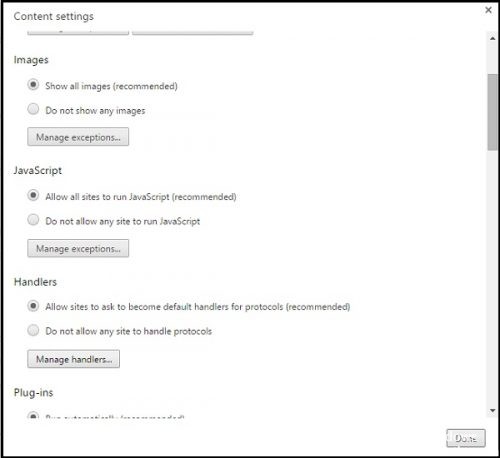
- حدد قائمة Chrome من شريط أدوات المتصفح.
- حدد إعدادات
- عرض الإعدادات المتقدمة.
- في قسم الخصوصية ، انقر فوق إعدادات المحتوى.
- في مربع الحوار الذي يظهر ، ستجد قسم "المعالج":
- للسماح بالطلبات ، حدد "اطلب من المواقع أن تصبح مديري السجلات الافتراضية".
- لتعطيل الاستعلامات ، حدد "لا يوجد موقع ويب مسموح له بمعالجة السجلات".
- إذا كنت تريد لأي سبب من الأسباب استخدام مدير مختلف لفتح ارتباط على الصفحة ، فانقر بزر الماوس الأيمن على الرابط وحدد "فتح الرابط باستخدام" لتحديد مدير. لا تتأثر الإعدادات الافتراضية للمدير.
- لحذف المدير ، حرك الماوس فوق المدير الذي تريد حذفه.
- انقر فوق حذف هذه الصفحة.
الخلاصة
تسمى الروابط التي يمكن استخدامها لفتح تطبيق معين البروتوكولات والتطبيق الذي سيتم استخدامه يسمى مدير. لذلك ، تشير الرسالة إلى أنه يجب تكوين التطبيق للعمل كمدير عند النقر فوق الارتباط. يتم فتح الرابط تلقائيًا في التطبيق ، بدلاً من المتصفح.
https://answers.yahoo.com/question/index?qid=20140412052738AAiq3KR
نصيحة الخبراء: تقوم أداة الإصلاح هذه بفحص المستودعات واستبدال الملفات التالفة أو المفقودة إذا لم تنجح أي من هذه الطرق. إنه يعمل بشكل جيد في معظم الحالات التي تكون فيها المشكلة بسبب تلف النظام. ستعمل هذه الأداة أيضًا على تحسين نظامك لتحقيق أقصى قدر من الأداء. يمكن تنزيله بواسطة بالضغط هنا

CCNA، Web Developer، PC Troubleshooter
أنا متحمس للكمبيوتر وممارس تكنولوجيا المعلومات. لدي سنوات من الخبرة ورائي في برمجة الكمبيوتر واستكشاف الأخطاء وإصلاحها وإصلاح الأجهزة. أنا متخصص في تطوير المواقع وتصميم قواعد البيانات. لدي أيضًا شهادة CCNA لتصميم الشبكات واستكشاف الأخطاء وإصلاحها.

